Suivez les étapes suivantes pour installer l'extension Mitel Web Extension sur votre navigateur.
Google Chrome
- Ouvrez le navigateur Chrome de votre appareil et cliquez sur l'extension Mitel Web Extension dans la Chrome Web Store.
- Cliquez sur Ajouter à Chrome.
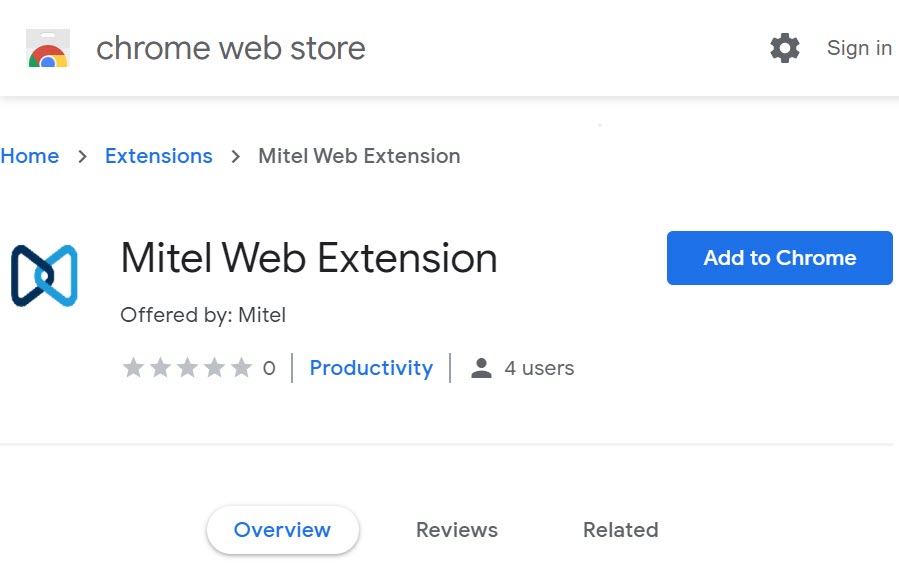
- Un écran d'invite apparaît, affichant les informations auxquelles l'extension peut accéder. Cliquez sur Ajouter une extension pour installer l'extension. Cliquer sur Annuler annule l'installation.
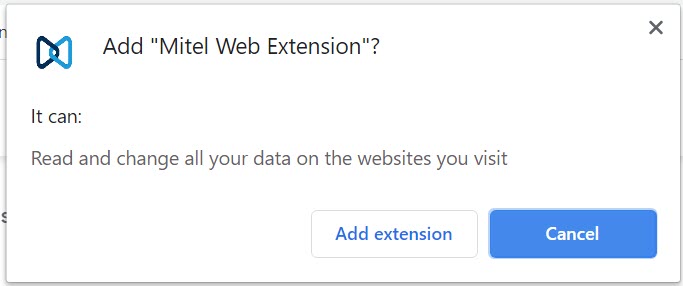
Microsoft Edge
- Ouvrez le navigateur Edge dans votre appareil. Cliquez sur l'icône Plus (
 ) > Extensions. La page Extensions s'ouvre.
) > Extensions. La page Extensions s'ouvre. - Activez l'option Autoriser les extensions à partir d'autres boutiques en basculant sur la partie inférieure gauche de la page Extensions.
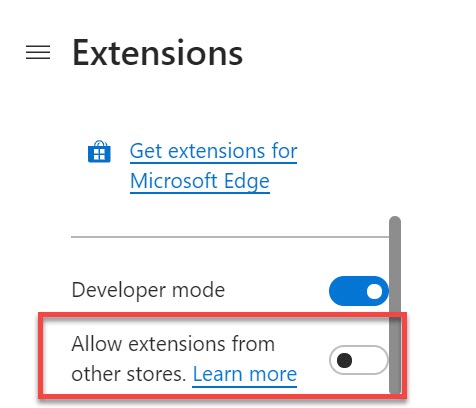
- Une invite s'affiche pour vous avertir que Microsoft n'a pas vérifié les extensions dans la Chrome Web Store ou dans d'autres boutiques tierces. Cliquez sur Autoriser pour continuer à installer l’extension. Cliquer sur Annuler annule l'installation du processus.
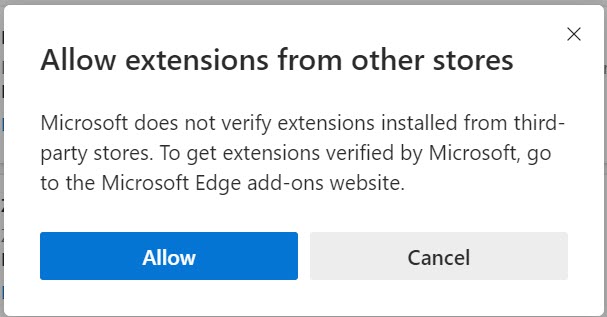
- Naviguez vers Mitel Web Extension dans la Chrome Web Store, et cliquez sur Ajouter à Chrome.
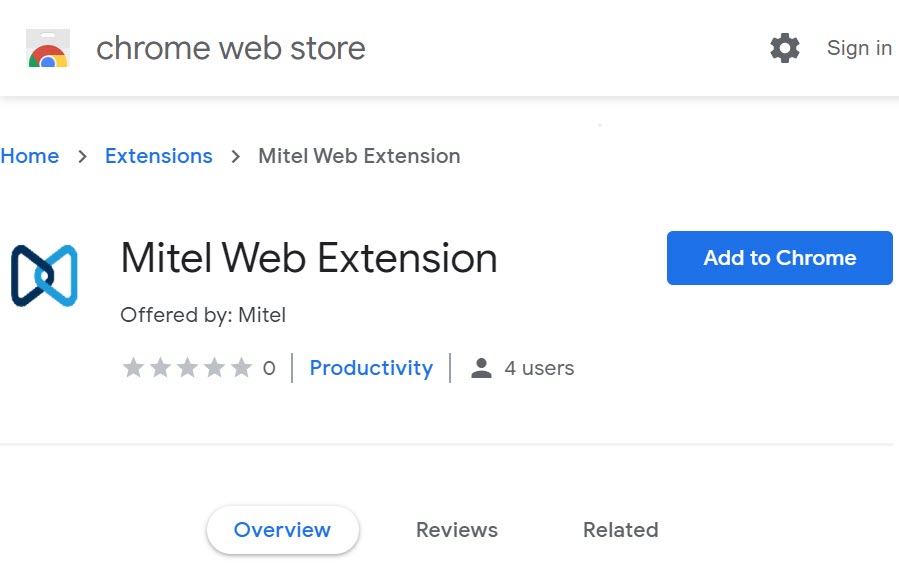
- Un écran d'invite apparaît, affichant les informations auxquelles l'extension peut accéder. Cliquez sur Ajouter une extension pour installer l'extension. Cliquer sur Annuler annule l'installation.
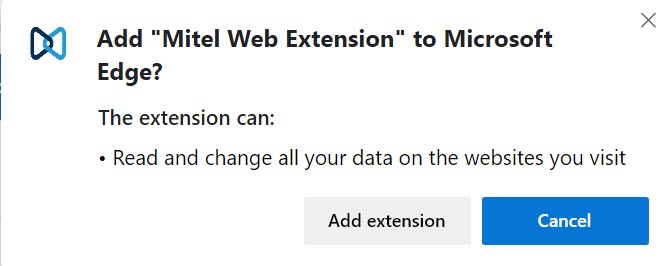
Une fois l'extension Mitel Web Extension installée, vérifiez que l'extension est installée et activée en vous rendant à la page Extensions de votre navigateur, en localisant l'extension Mitel Web Extension et en vérifiant que le basculement est activé.
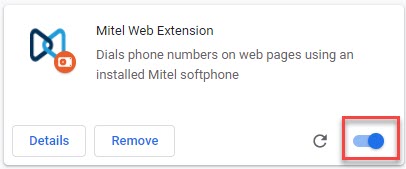
Note: Cliquez sur l’icône  dans Google Chrome pour épingler l’extension (
dans Google Chrome pour épingler l’extension ( ) près de ma barre d’adresse. Par défaut, l'extension (
) près de ma barre d’adresse. Par défaut, l'extension ( ) sera affichée à côté de la barre d'adresse dans Microsoft Edge.
) sera affichée à côté de la barre d'adresse dans Microsoft Edge.